Chceli by ste využiť svoj mobil na výrobu videí, bez toho aby ste museli investovať do drahých zariadení? S aplikáciou AdobeRushmôžete jednoducho a efektívne vytvárať pôsobivé videána mieru. V tomto návode sa dozviete, ako optimálne využiť možnosti Adobe Rush a posunúť svoje videá zo smartfónu na ďalšiu úroveň.
Najdôležitejšie zistenia
- Adobe Rush vám umožňuje natáčať a upravovať videá priamo na vašom smartfóne.
- Manuálnym nastavením expozície, ISO a vyváženia bielej môžete výrazne zlepšiť kvalitu obrazu.
- Program ponúka používateľsky príjemné rozhranie, ideálne pre začiatočníkov aj pokročilých používateľov.
- Video môžete nahrávať v vysokej kvalite, pričom zadný fotoaparát často ponúka lepšie možnosti.
Podrobný návod
1. Nastavenie vášho prostredia
Začnite s optimálnym nastavením svojej nahrávacej situácie. Uistite sa, že natáčate v dobre osvetlenej miestnosti. Prirodzené svetlo je často najlepšie. Dbajte na to, aby bolo vaše smartfón stabilne umiestnené na statíve. Tým sa vyhnete roztrasenému záznamu.
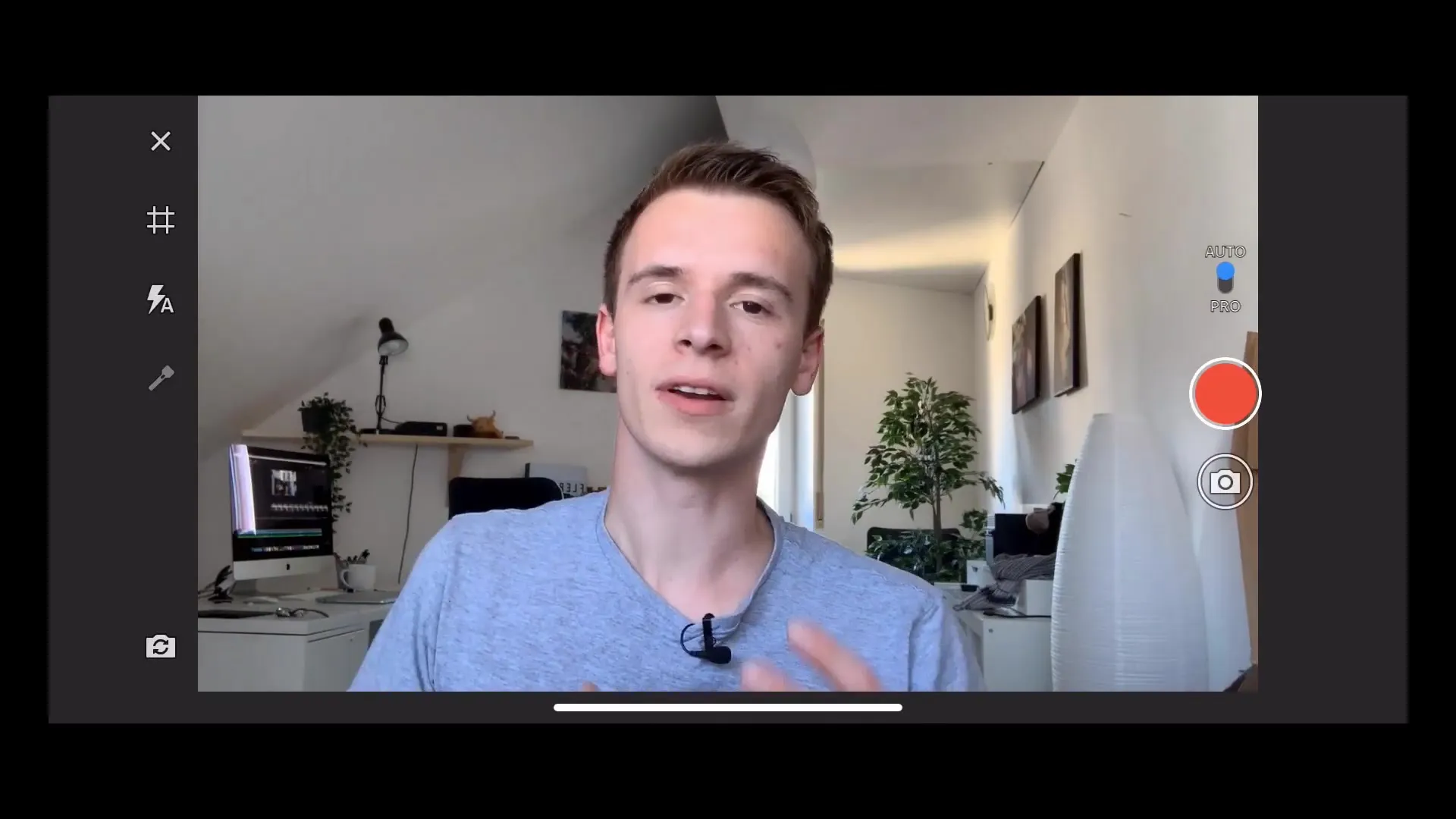
2. Výber nastavení kamery
Spustite Adobe Rush a vyberte funkciu kamery. Nastavte zaostrenie na váš objekt. Jednoducho sa dotknite obrazovky tam, kde chcete prispôsobiť zaostrenie a expozíciu. Tým sa uistíte, že obraz má správnu ostrosť.

3. Aktivácia mriežky
Aby ste zlepšili kompozíciu obrazu, aktivujte mriežku. Pomôže vám to harmonicky usporiadať obraz, umiestnením dôležitých prvkov podľa pravidla tretín.
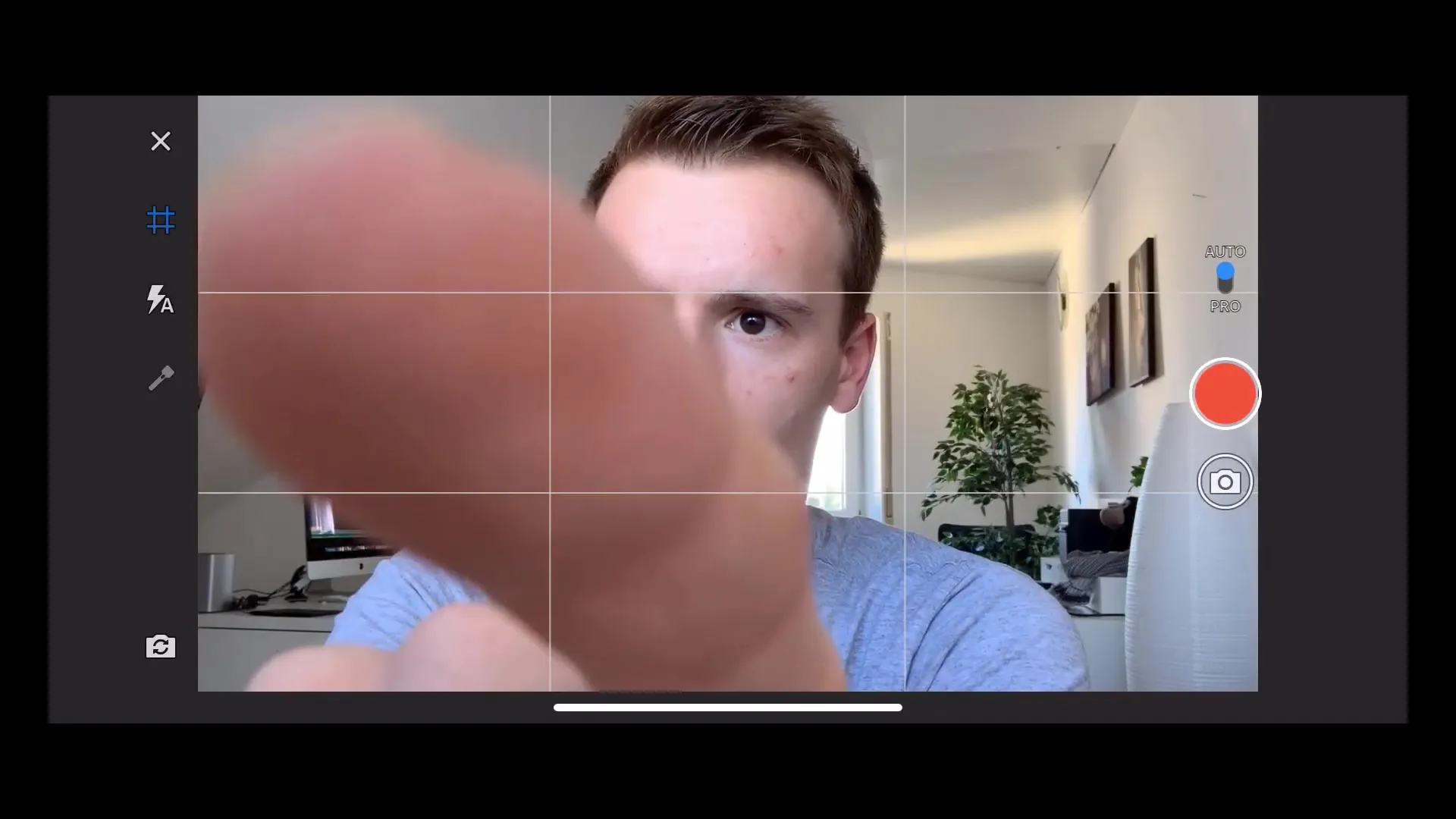
4. Rúčne nastavenie expozície
Prejdite do nastavení expozície Adobe Rush. Teraz môžete deaktivovať automatickú expozíciu, aby ste vykonali manuálne nastavenia. Hodnota ISO ovplyvňuje jas obrazu – čím je hodnota vyššia, tým jasnejší je obraz. Uistite sa, že nepreženiete, aby ste sa vyhli šumu v obraze.
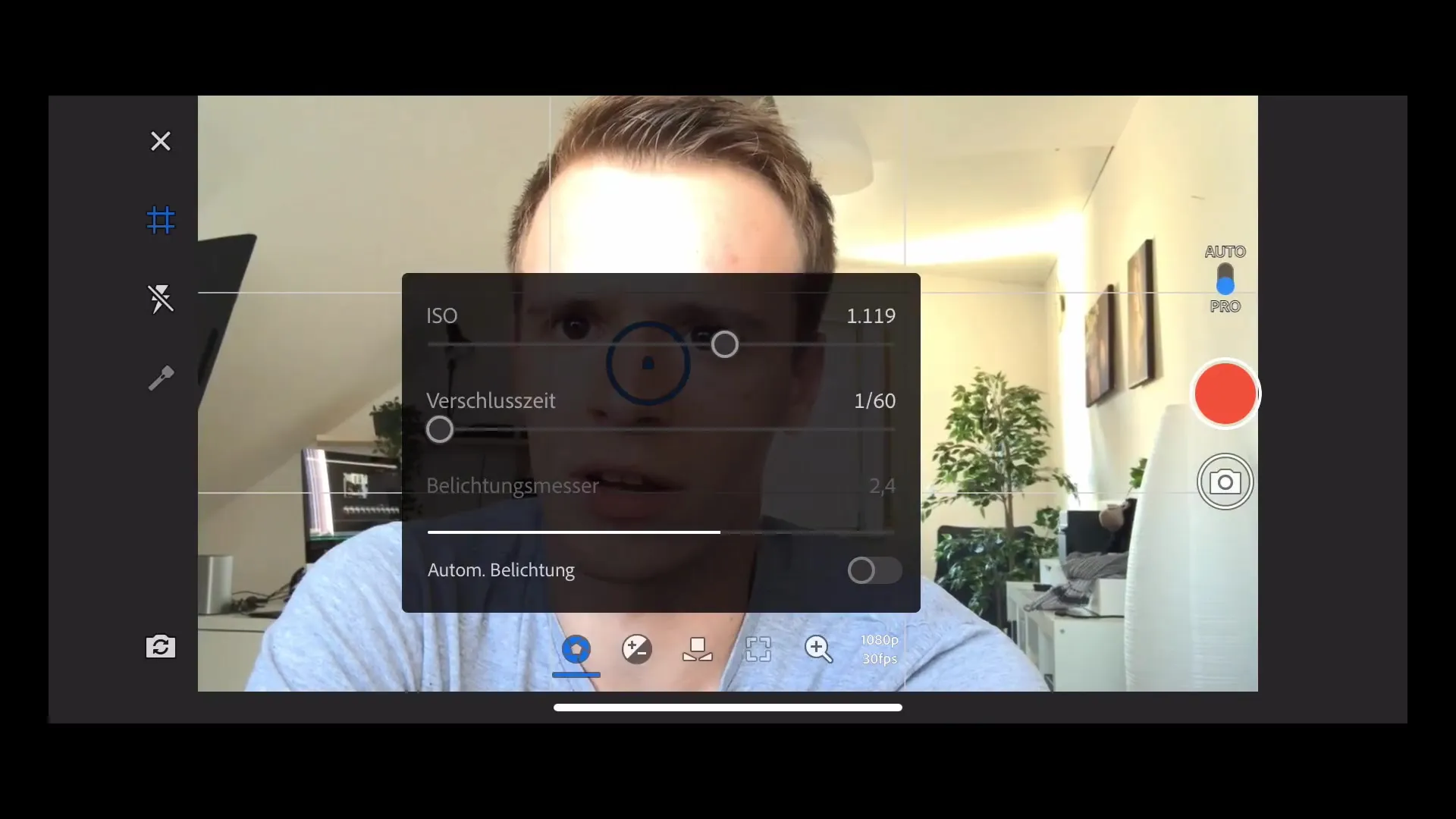
5. Nastavenie zaostrenia
Ak chcete manuálne nastaviť zaostrenie, kliknite na ovládač zaostrenia. Tým môžete sústrediť ostrosť na určitú časť obrazu. Jednoducho sa dotknite objektu, ktorý chcete mať ostrý.
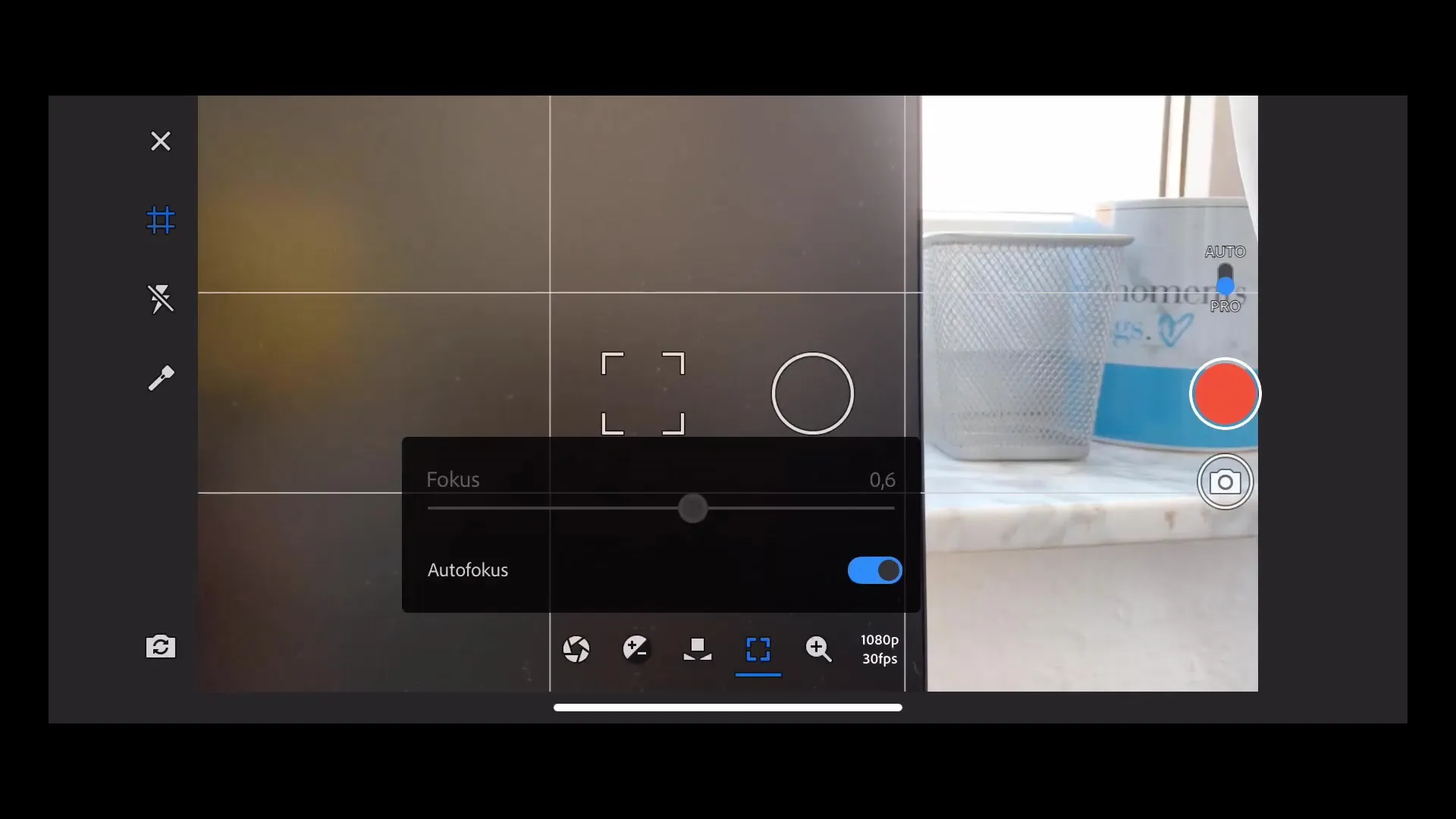
6. Nastavenie vyváženia bielej
Nastavenie vyváženia bielej je dôležité pre správne podanie farieb. Môžete buď využiť automatickú funkciu, alebo nastaviť manuálne. Pri dennom svetle sa odporúča hodnota okolo 5500 Kelvinov pre prirodzený vzhľad.
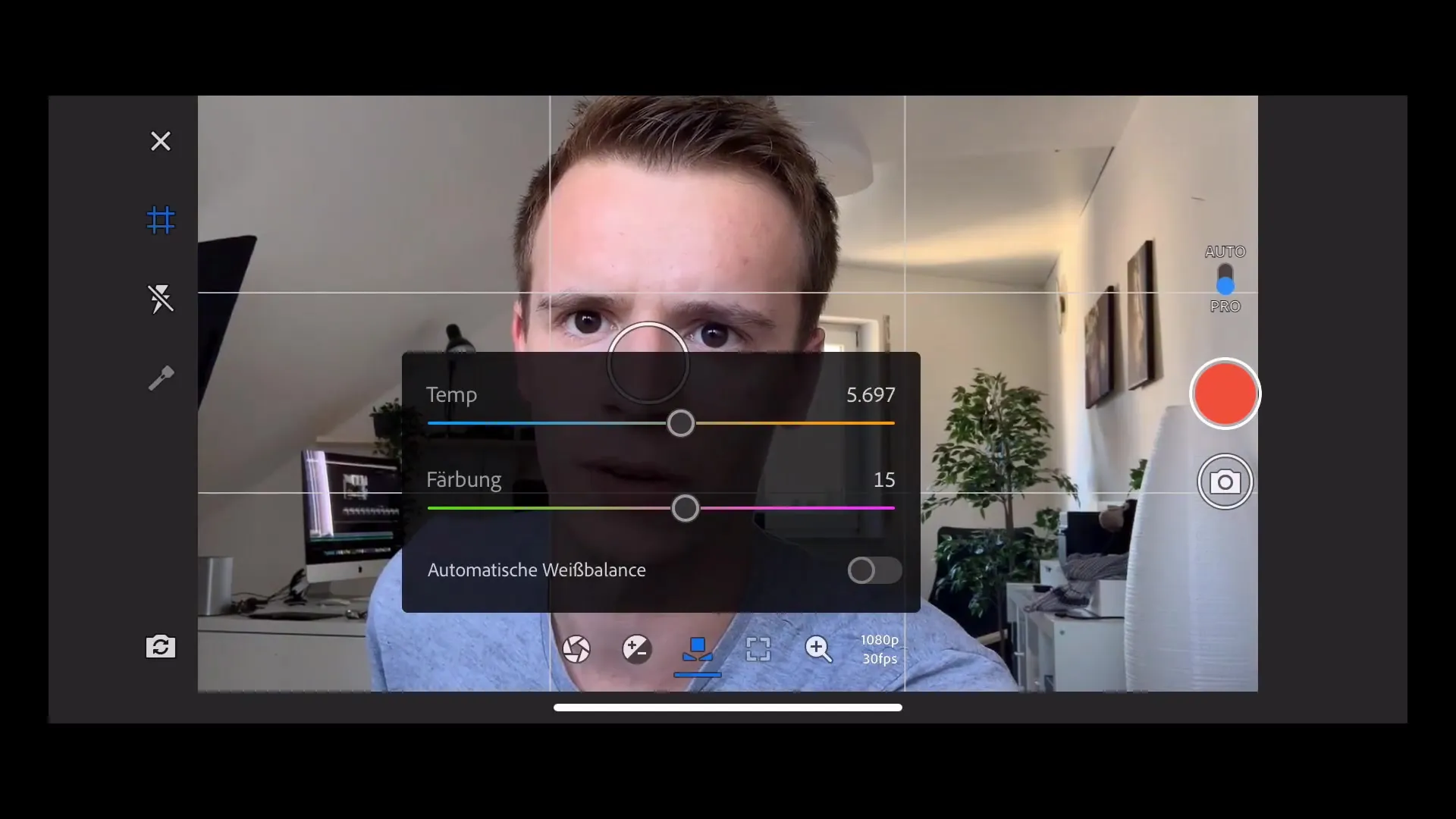
7. Nahrávanie videa
Keď ste spokojní s nastaveniami, stlačte červené tlačidlo nahrávania, aby ste začali natáčať. Uistite sa, že expozícia a zaostrenie zostávajú aktívne, zatiaľ čo nahrávate svoje video.
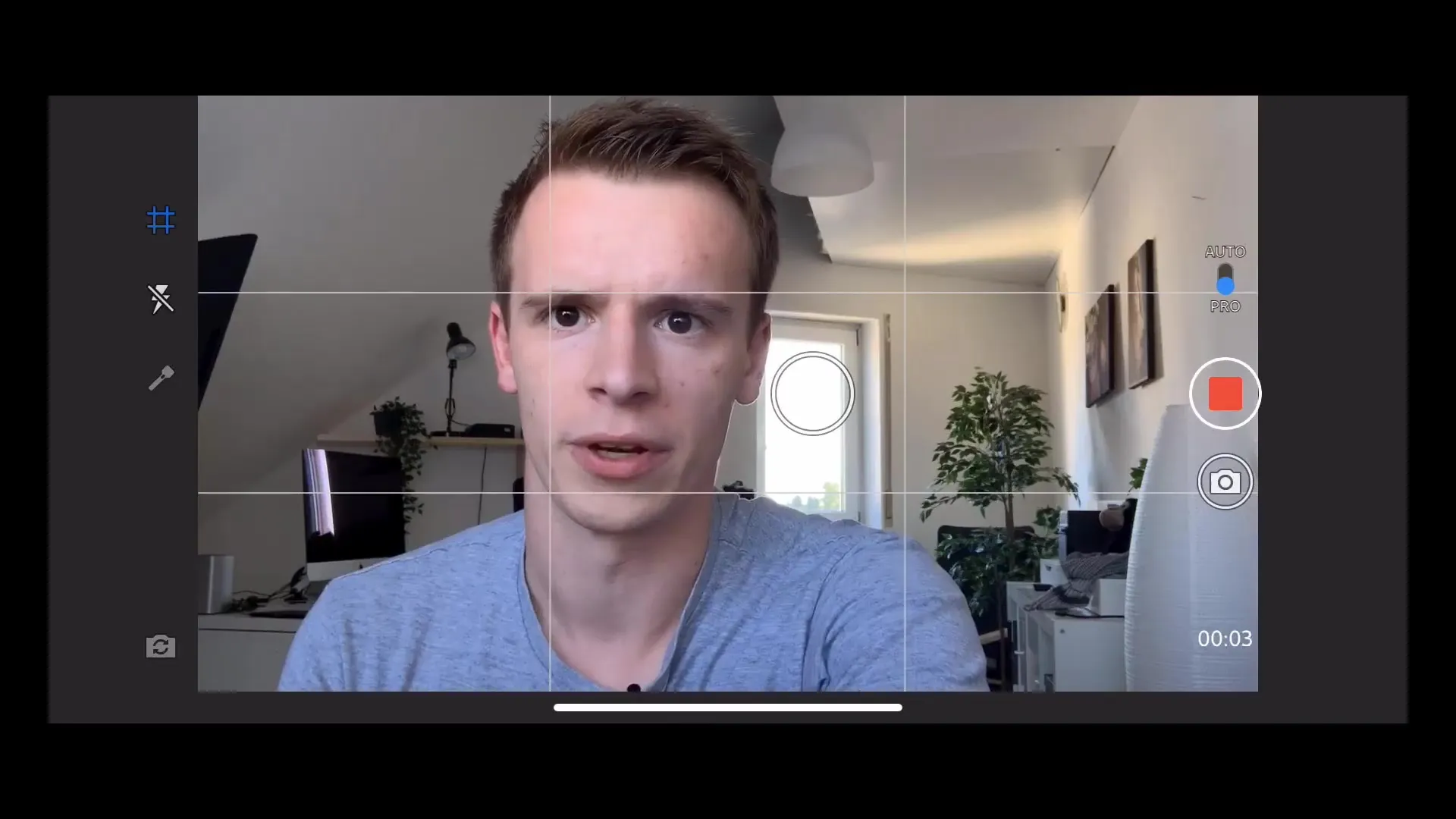
8. Priame úpravy nahrávok
Najlepšie na Adobe Rush je, že svoje nahraté videá môžete priamo upravovať v aplikácii. Využite integrovanú časovú os na úpravy, aby ste vykonali dôležité zostrihy, pridali hudbu alebo vykonali farebné korekcie.
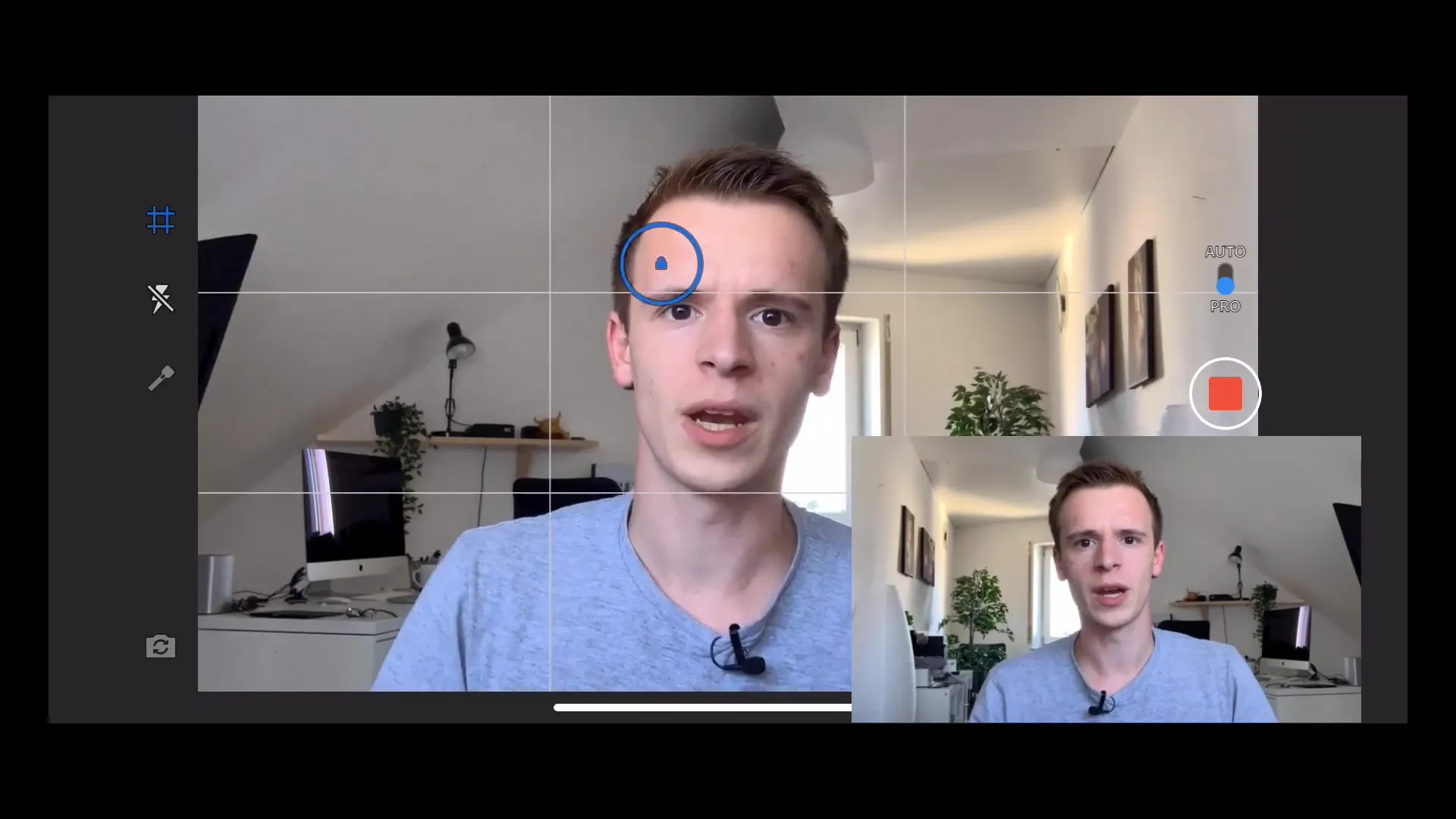
9. Dokončenie a exportovanie
Ako budete mať spokojnosť s úpravami, uložte svoj projekt. Môžete ho exportovať vo vysokej kvalite a následne zdieľať na svojich produkčných kanáloch.
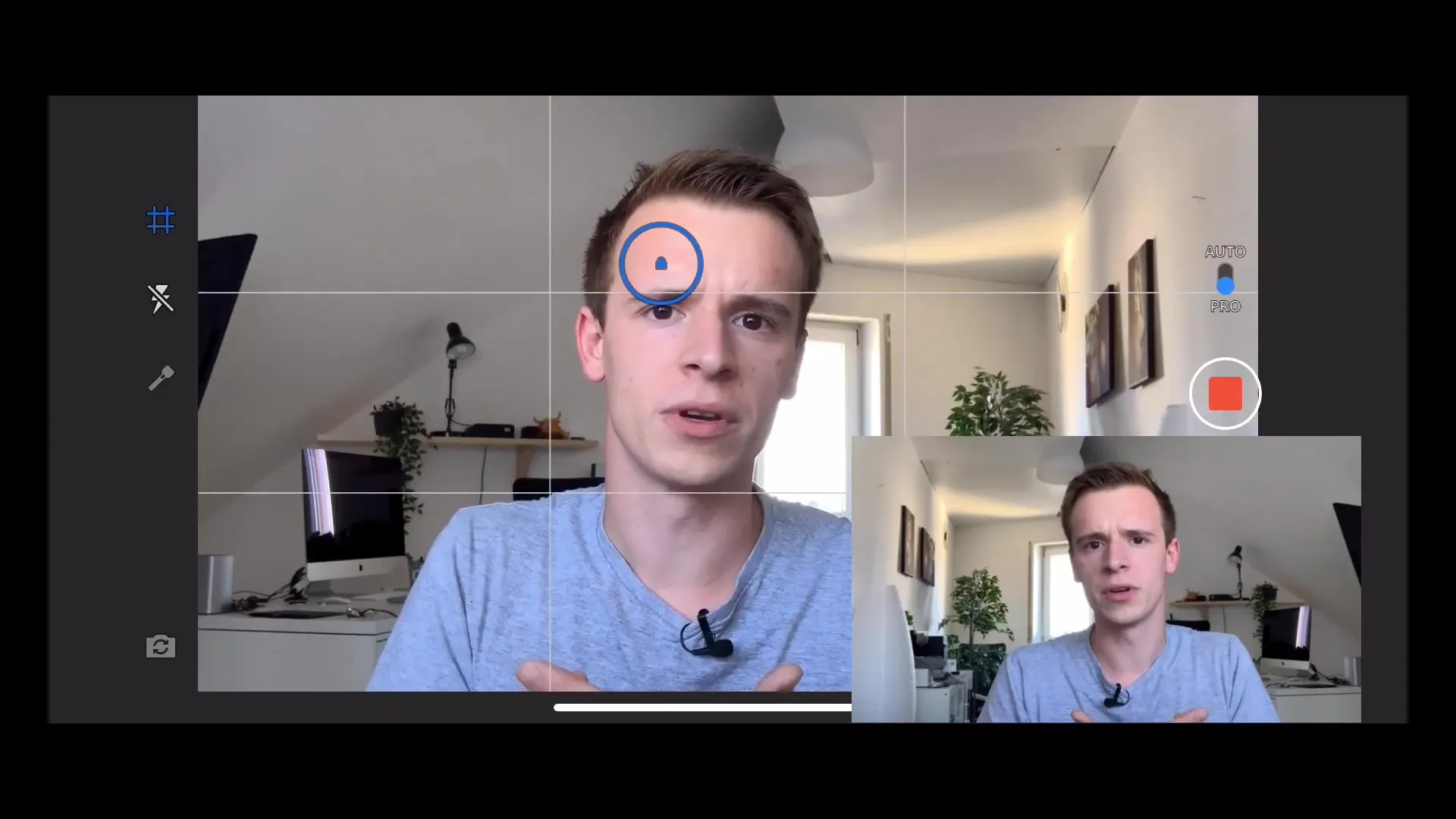
Zhrnutie – Profesionálna videografia s Adobe Rush
Tento návod vám poskytol potrebné vedomosti na to, aby ste s Adobe Rush profesionálnevideá vytvorili. Dodržiavaním vyššie popísaných krokov môžete výrazne zvýšiť kvalitu svojich videí zo smartfónu bez rozbitia rozpočtu.
Často kladené otázky
Čo je Adobe Rush?Adobe Rush je používateľsky prívetivá aplikácia na úpravu videí, ktorá vám umožňuje natáčať a upravovať videá na vašom smartfóne.
Môžem s Adobe Rush natáčať v 4K?Natáčanie v 4K je väčšinou možné iba so zadným fotoaparátom.
Ako môžem prispôsobiť expozíciu?Expozíciu môžete nastaviť buď manuálne, alebo využiť automatickú expozíciu na nájdenie ideálnych hodnôt.
Je Adobe Rush zadarmo?Adobe Rush ponúka bezplatnú verziu s základnými funkciami, avšak existujú aj platené verzie s rozšírenými možnosťami.
Môžem k svojim videám pridať hudbu v Adobe Rush?Áno, môžete pridať hudbu alebo zvukové efekty priamo z aplikácie k svojim videám.


